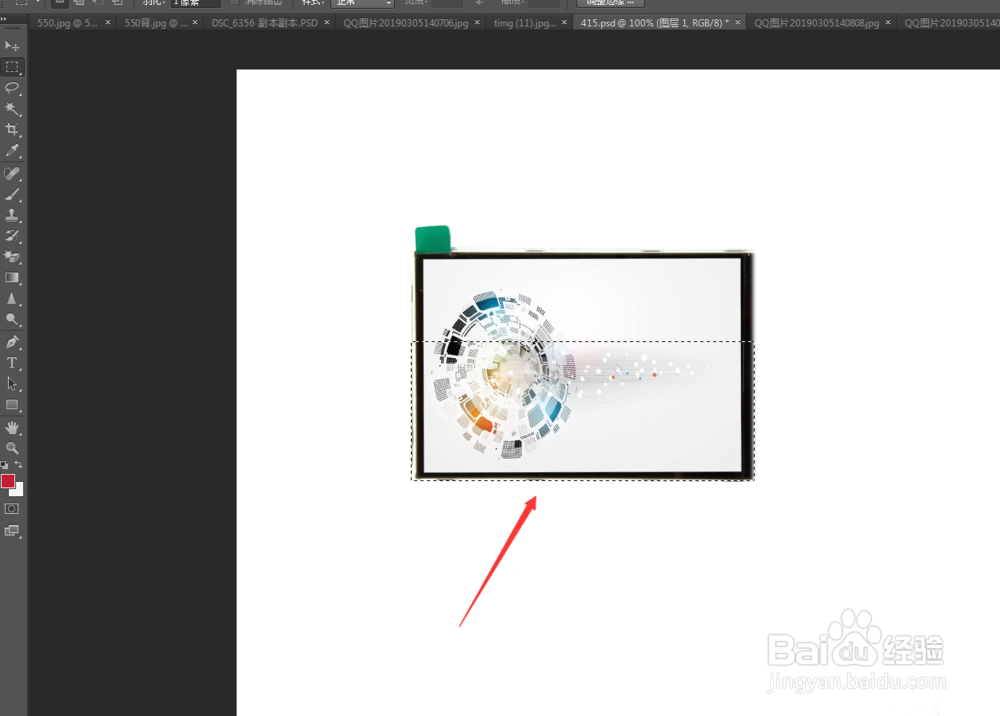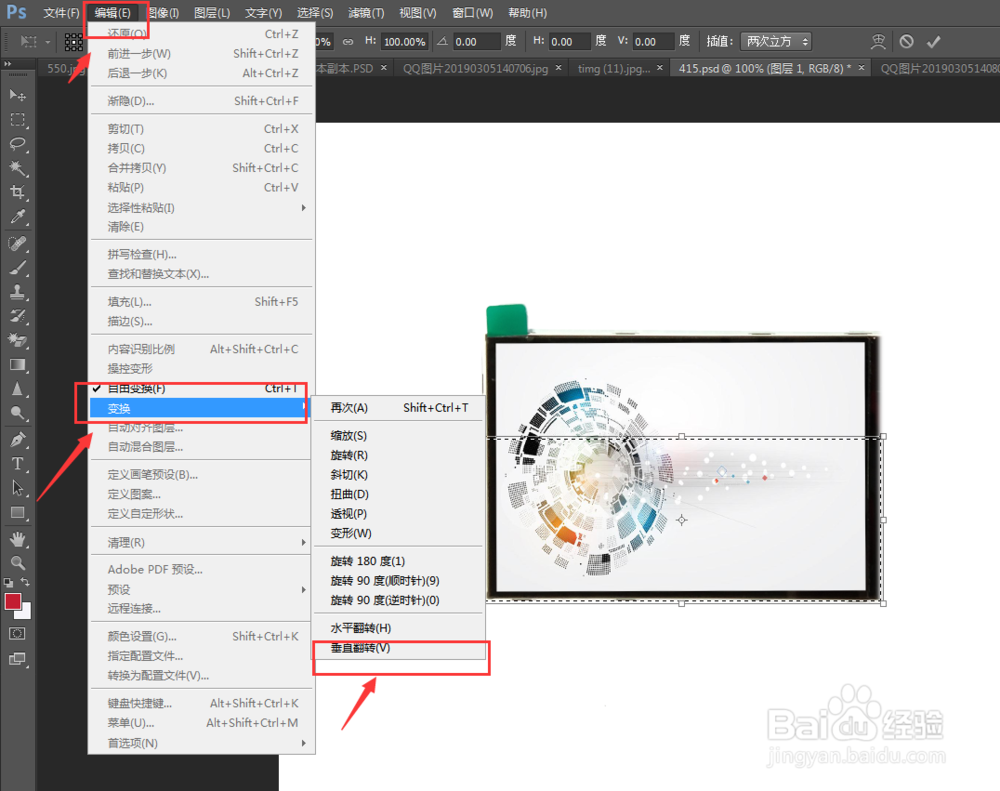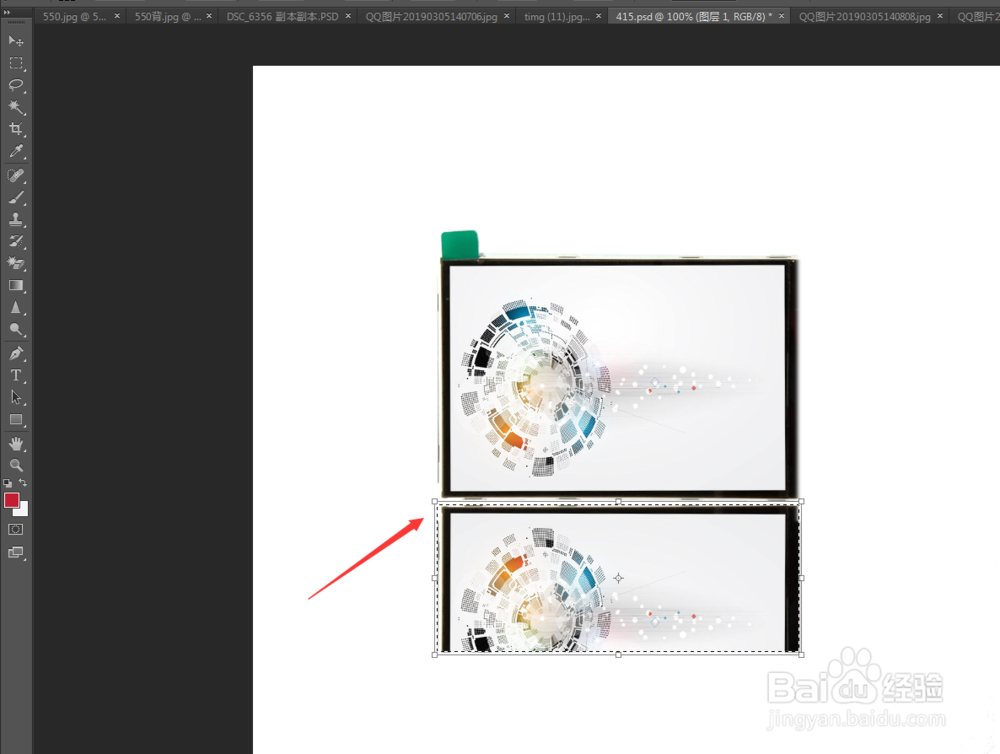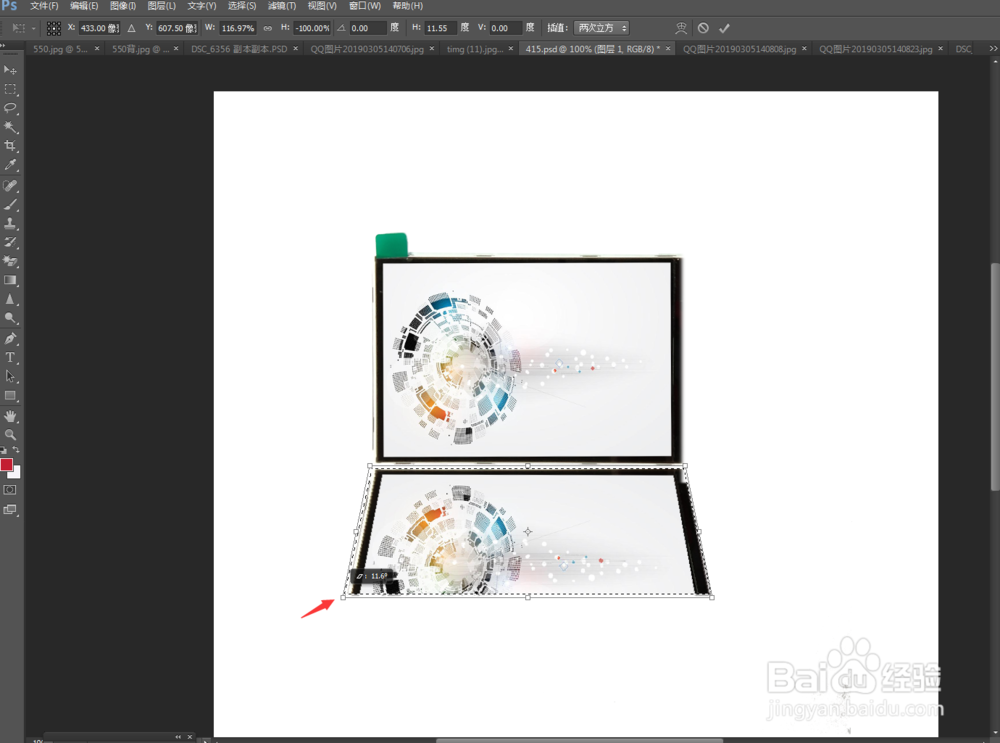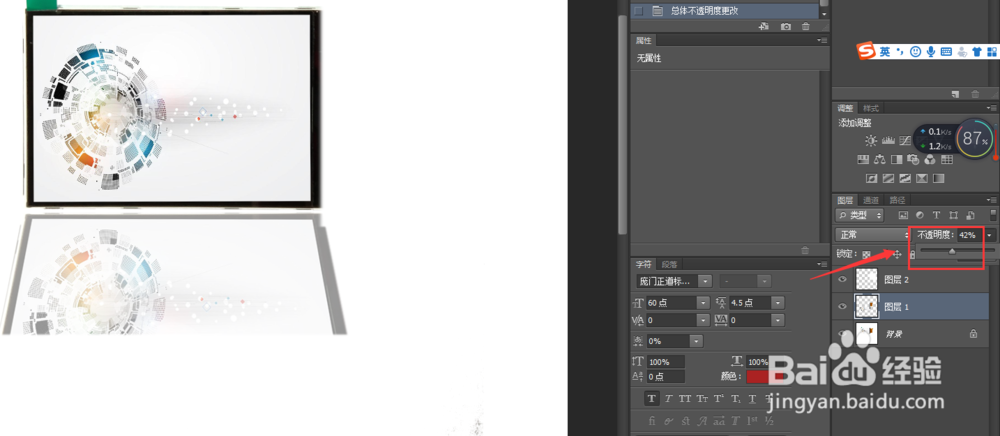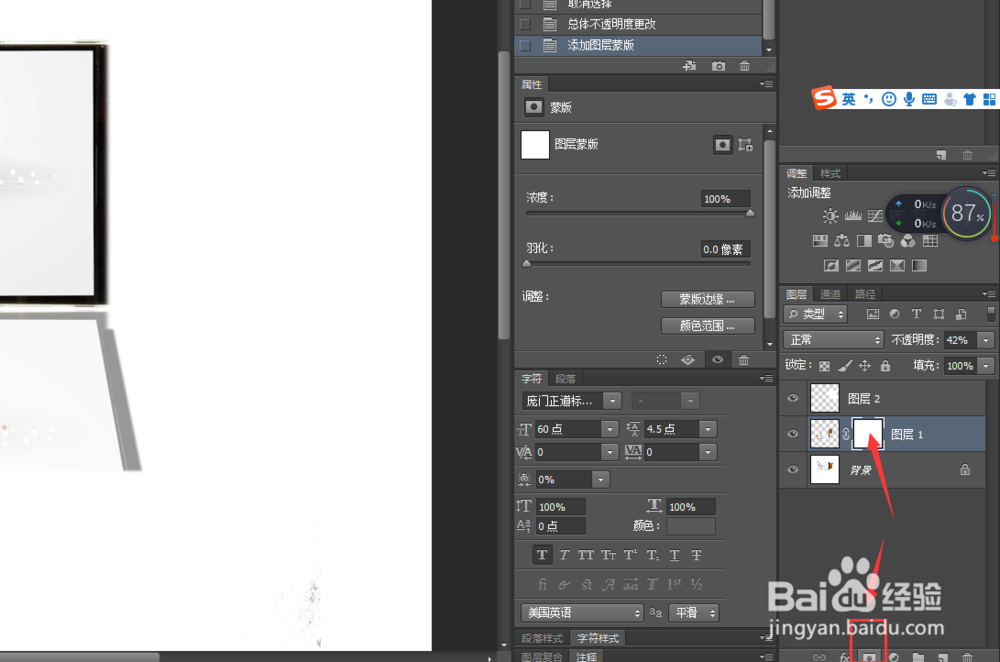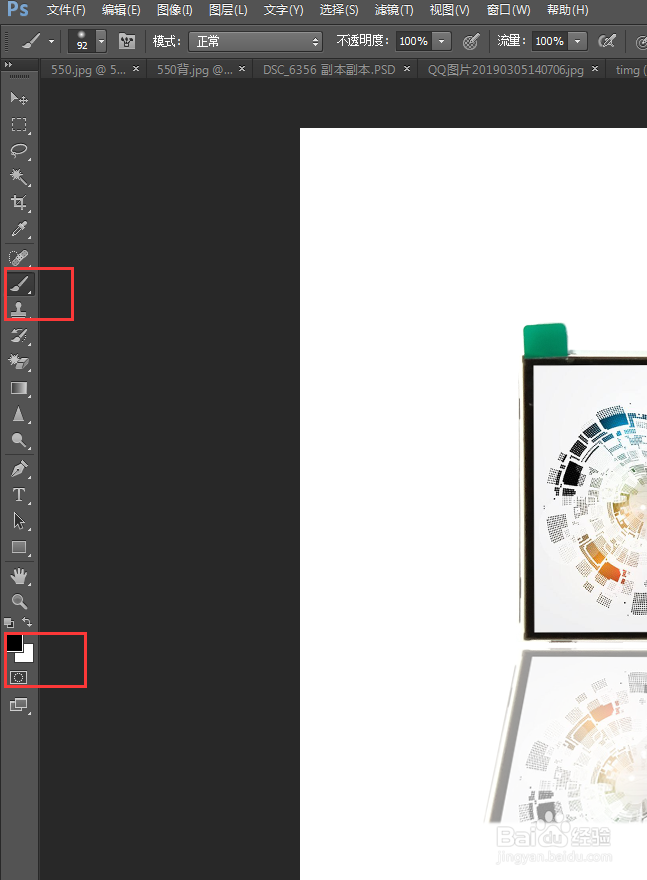如何用ps快速做出倒影效果
1、首用ps打开你酋篚靶高需要的图片原图,然后用套索工具选中你需要呈现倒影的区域,接着按ctrl+c,ctrl+v进行复制粘贴
2、然后点击上方菜单栏的”编辑“,选中”变换“,再选择”垂直翻转“
3、然后按ctrl+t,再把鼠标放置在图层按住鼠标右键拖动图层进行移动到如下图所示的位置
4、然后再点击上方菜单栏的”编辑“,选中”变换“,再选择”透视“。这时把鼠标放置在兔脒巛钒图层左下角按住鼠标右键进行拖动到合适的位置
5、然后如下图所示,把该图层的不透明度调低到一定程度
6、接着给图层增加一个图层蒙版
7、接着选择右边栏中的画笔工具,把前景色调为黑色,背景色调为白色
8、再点击上方调整画笔属性如下图所示
9、最后拖动画笔对图层下方擦除以下部分即可,效果如下图所示
声明:本网站引用、摘录或转载内容仅供网站访问者交流或参考,不代表本站立场,如存在版权或非法内容,请联系站长删除,联系邮箱:site.kefu@qq.com。
阅读量:60
阅读量:96
阅读量:74
阅读量:57
阅读量:74